Enviar Bem para Recolhimento
Esta funcionalidade permite que o usuário registre no sistema o recolhimento de um bem que está danificado, é antigo demais, não tem mais utilidade na unidade em que está localizado ou, ainda, que por algum motivo não tem número de tombamento cadastrado no sistema (bem desconhecido). Com o registro do recolhimento do bem, o mesmo é enviado para o Departamento de Patrimônio.
Para realizar a operação, acesse o SIPAC → Módulos → Patrimônio Móvel → Gerência → Movimentações → Recolhimento de Bens (figura 1 e 2).
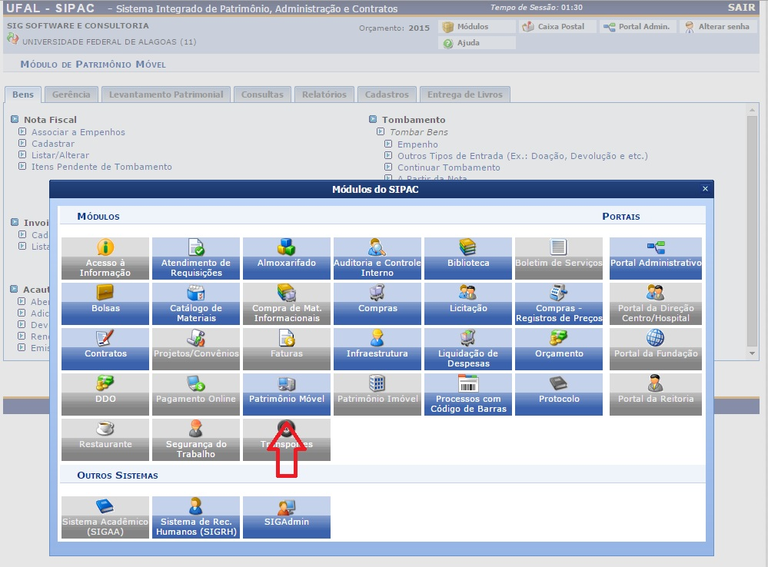 Figura 1
Figura 1
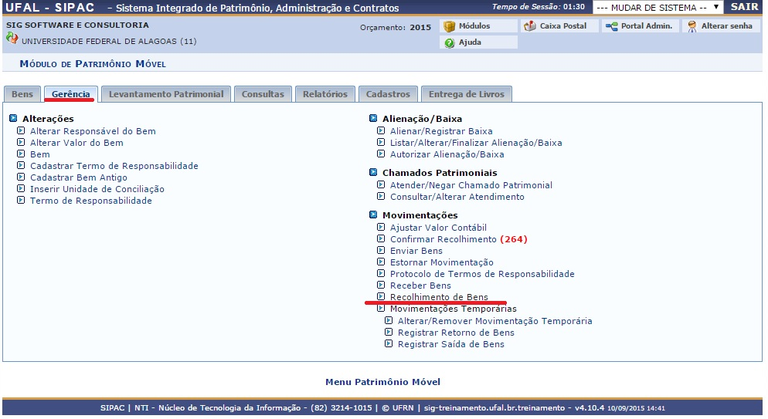 Figura 2
Figura 2
O sistema o direcionará para a seguinte página, onde deverão ser informados os Dados Gerais para o Recolhimento (figura 3):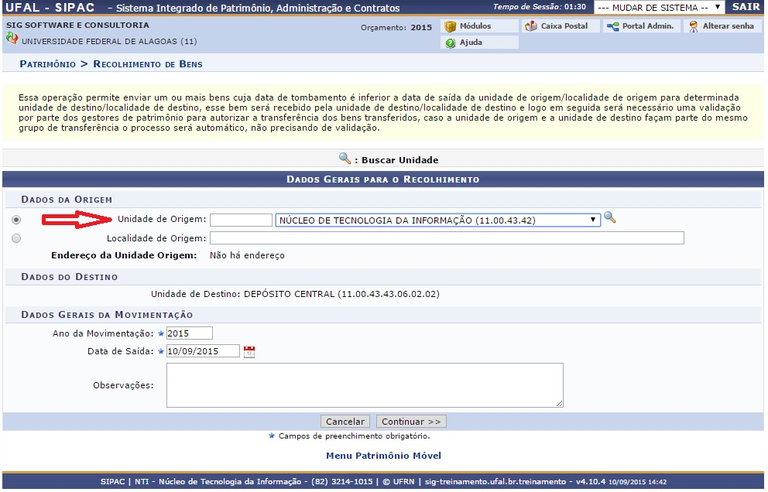 Figura 3
Figura 3
Para iniciar a operação, é necessário informar os seguintes dados:
- Unidade de Origem do bem;
- Ano da Movimentação;
- Data de Saída do bem da sua unidade de origem;
- Observações sobre o recolhimento, se desejar.
No campo Unidade de Origem, é possível informar o código de identificação da unidade desejada; selecioná-la na lista disponibilizada pelo sistema; ou, ainda, clicar no ícone ![]() para realizar uma busca.
para realizar uma busca.
Já no campo Data de Saída, é possível digitar a data desejada ou selecioná-la no calendário exibido ao clicar no ícone ![]() . Essa ação será válida sempre que for apresentada.
. Essa ação será válida sempre que for apresentada.
Como exemplo, utilizaremos a Unidade de Origem: Núcleo de Tecnologia da Informação
Para prosseguir, clique em Continuar. O sistema o encaminhará para a seguinte página (figura 4):
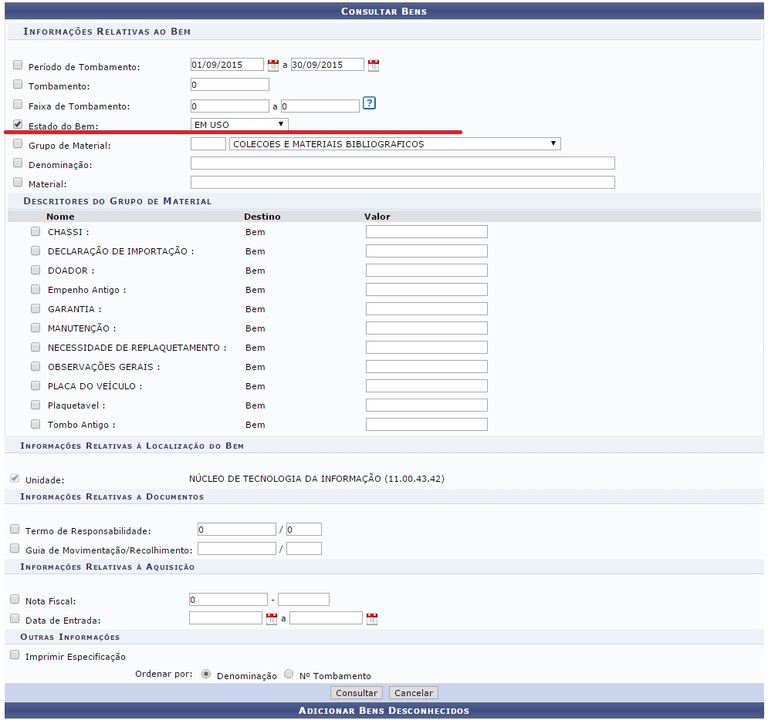 Figura 4
Figura 4
Para realizar a consulta pelo bem que deseja recolher, informe um ou mais dos critérios de busca listados pelo sistema.
Utilizaremos como exemplo o Estado do Bem: Em uso
Após informar os critérios de busca desejados, clique em Consultar.
A Lista dos Bens encontrados será disponibilizada pelo sistema (figura 5):
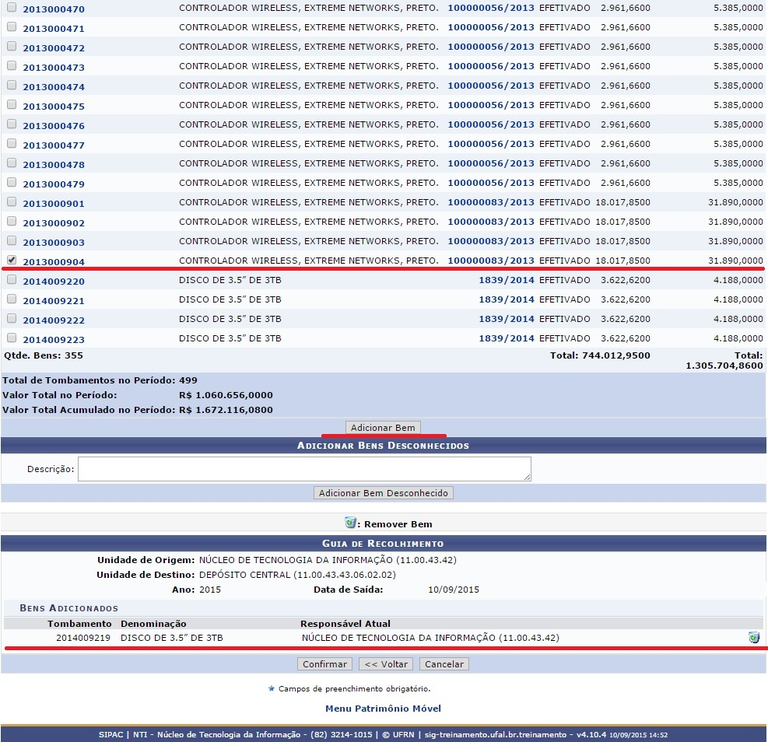 Figura 5
Figura 5
Na Lista dos Bens encontrados, selecione os bens que será recolhido clicando na caixa de seleção localizada ao lado de seu número de tombamento. Se desejar selecionar todos os bens listados, clique na caixa de seleção ao lado da opção Marcar Todos.
Para prosseguir com a operação, clique em Adicionar Bem.
Se desejar adicionar um bem desconhecido, ou seja, que não possui número de tombamento registrado no sistema, informe sua Descrição e clique em Adicionar Bem Desconhecido.
Em ambos os casos, a página será prontamente atualizada pelo sistema e passará a ser exibida no formato acima.
Note que o bem passou a ser exibido na lista de Bens Adicionados à operação.
Caso deseje excluir da lista de Bens Adicionados um dos bens listados, clique no ícone![]() . Será disponibilizada uma tela de confirmação da exclusão. Optando por confirmar a exclusão, o bem será automaticamente removido da lista e, consequentemente, da operação de recolhimento.
. Será disponibilizada uma tela de confirmação da exclusão. Optando por confirmar a exclusão, o bem será automaticamente removido da lista e, consequentemente, da operação de recolhimento.
Após adicionar todos os bens que deseja recolher, clique em Confirmar para prosseguir com a operação. Será apresentada uma tela de confirmação, clique Cancelar se desistir do recolhimento ou em OK para confirmá-lo. Optando por confirmar, a mensagem de sucesso da operação será exibida no topo da seguinte página (figura 6):
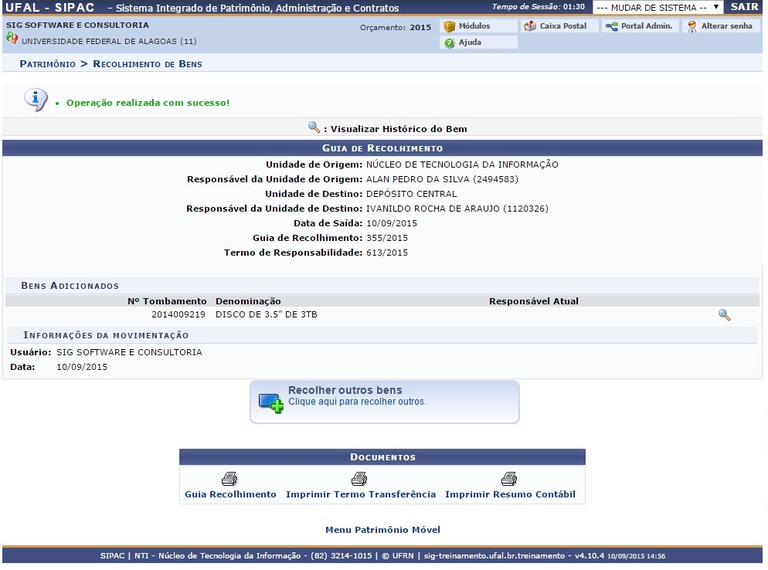 Figura 6
Figura 6
Se desejar retornar à página inicial do Menu Patrimônio, clique em ![]() .
.
Para visualizar o histórico do bem recolhido, clique no ícone ![]() .
.
Caso deseje recolher outros bens, clique em ![]() e repita a operação.
e repita a operação.
Se desejar imprimir a guia de movimentação do recolhimento realizado, clique em ![]() .
.
A guia será disponibilizada no seguinte formato (figura 7):
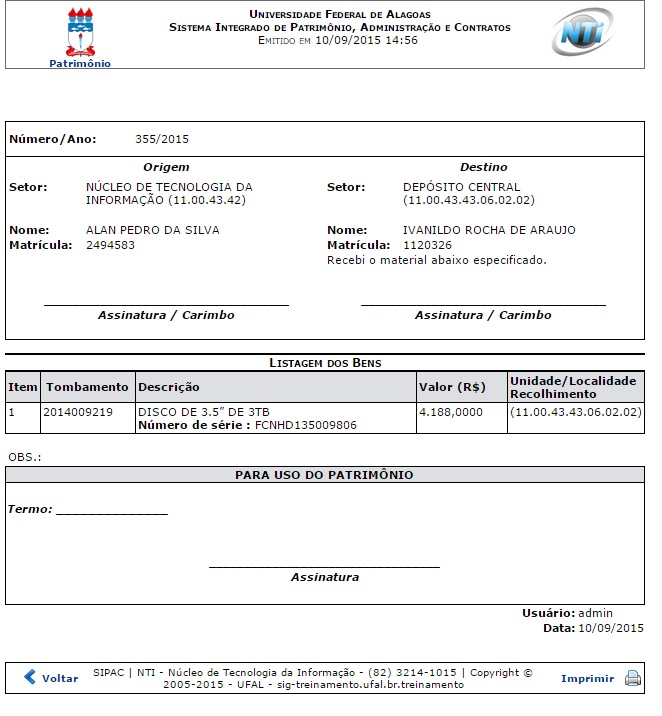 Figura 7
Figura 7
Se desejar visualizar e imprimir o termo de responsabilidade do bem clique em![]() . O termo será apresentado conforme figura abaixo (figura 8):
. O termo será apresentado conforme figura abaixo (figura 8):
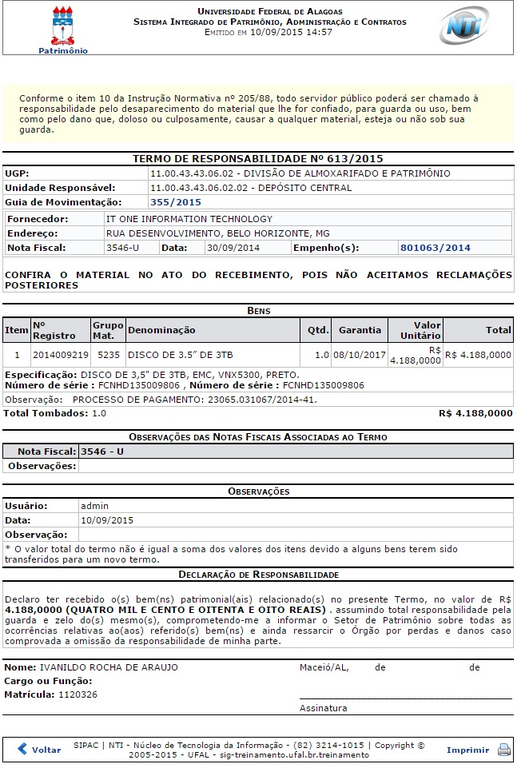 Figura 8
Figura 8
